Reparación de licencias en el entorno online, Reparación de licencias en el entorno offline – Grass Valley EDIUS Pro v.7.4 Manual del usuario
Página 473
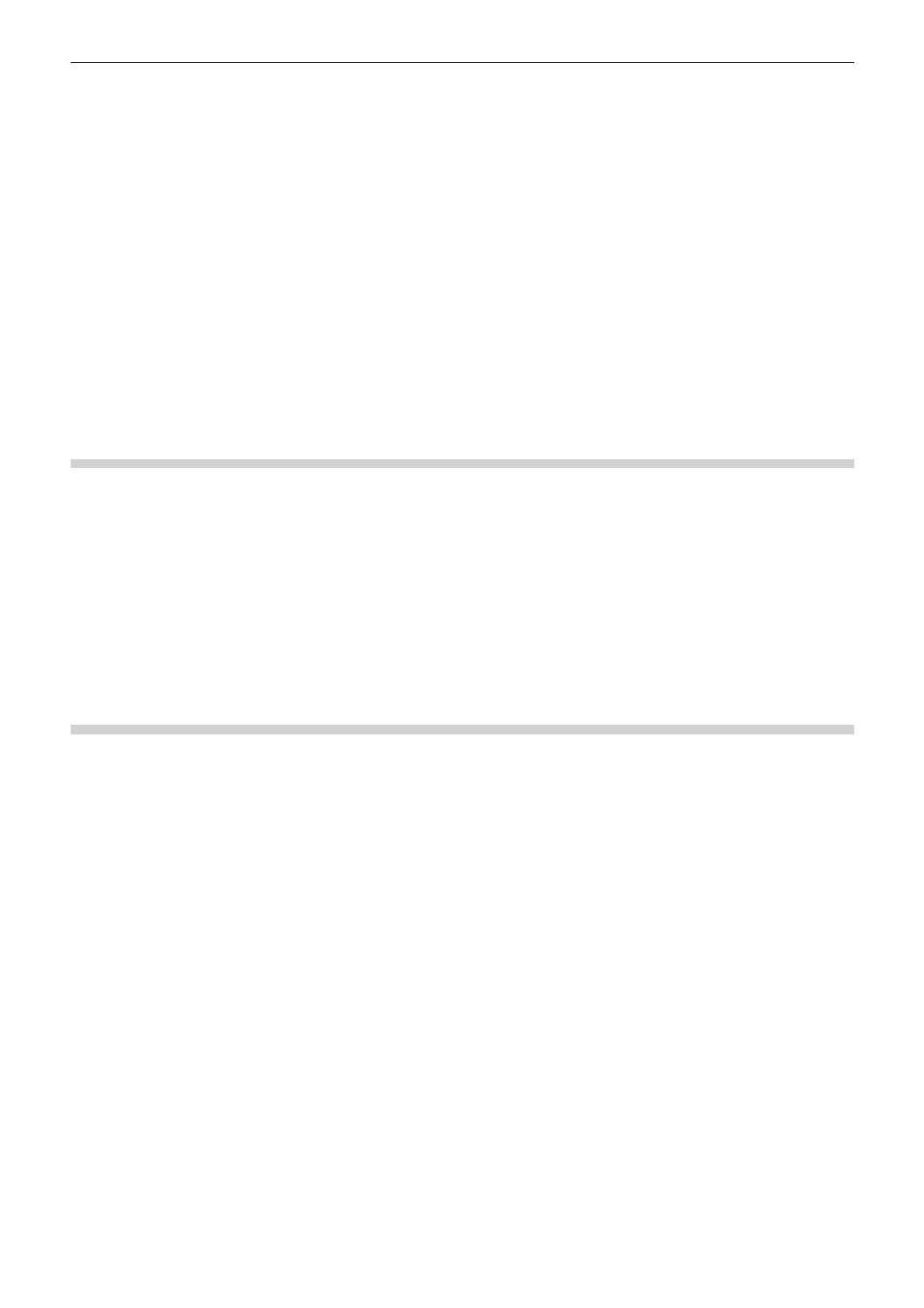
Capítulo 12 Apéndice — Gestión de la licencia
473
10)
Se visualizará un mensaje de confirmación, a continuación haga clic en [Aceptar].
f
Desconecte el dispositivo de memoria USB.
11)
Conecte el dispositivo de memoria USB al PC donde está instalado EDIUS e inicie GV
LicenseManager.
12)
Haga clic en [Activación sin conexión Registrar archivo de activación].
13)
Abra el dispositivo de memoria USB, especifique “responseXML.xml” y, a continuación, haga clic en
[Abrir].
14)
Se visualizará un mensaje de confirmación, a continuación haga clic en [Aceptar].
15)
Compruebe que EDIUS se ha activado y registrado en la lista del cuadro de diálogo [Listado de
licencias] y, a continuación, salga de GV LicenseManager.
Reparación de licencias en el entorno online
Si no puede iniciar EDIUS en el terminal EDIUS de licencia autorizado, la información de la licencia podría estar corrupta. Intente realizar la
reparación de licencia.
1)
Inicie GV LicenseManager en el terminal EDIUS.
f
“Inicie GV LicenseManager.” (w página 470)
2)
Seleccione productos para reparar licencias en el cuadro de diálogo [Listado de licencias].
3)
Haga clic en [reparar online] y luego en [Sí].
f
Accede automáticamente al servidor de activación y repara las licencias.
Reparación de licencias en el entorno offline
Si no puede iniciar EDIUS en el terminal EDIUS de licencia autorizado, la información de la licencia podría estar corrupta. Intente realizar la
reparación de licencia.
Repare las licencias en el terminal EDIUS offline mediante otro ordenador en el entorno online.
1)
Inicie GV LicenseManager en el terminal EDIUS.
f
“Inicie GV LicenseManager.” (w página 470)
2)
Seleccione los productos cuyas licencias desea desactivar en el cuadro de diálogo [Listado de
licencias].
3)
Haga clic en [reparar offline crear ID de fichero].
4)
Especifique el destino de almacenamiento para el archivo ID en el cuadro de diálogo [Buscar
carpeta] y haga clic en [Aceptar].
f
Guarde el archivo ID en un medio de almacenamiento extraíble USB, etc.
5)
Se visualizará un mensaje de confirmación, a continuación haga clic en [Aceptar].
6)
Acceda al servidor de activación del ordenador online, y cargue el archivo ID guardado en el paso 4)
y, a continuación, descargue el archivo de activación.
f
Para más información sobre el procedimiento del servidor de activación, consulte los pasos